-
光盘安装WIN7方法详解
- 2016-11-02 08:30:19 来源:windows10系统之家 作者:爱win10
经常有朋友问小编光盘安装WIN7方法是什么,其实光盘安装WIN7系统的方法非常简单,那么我们到底要如何利用光盘安装WIN7系统呢?鉴于想要知道方法的朋友有很多,下面windows之家小编就给大家带来光盘安装WIN7方法详解吧,希望大家喜欢哦。
一、前期准备
1、 带有正版win7官网系统的光盘一张
2、 Dvd光驱。
二、光盘重装win7系统教程
1、 插入带有win7系统的光盘;
2、 在BIOS中设置光驱为第一启动项,如图1所示:
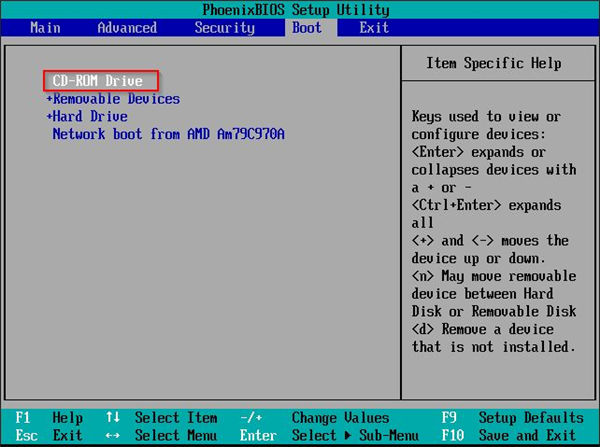
光盘安装WIN7方法详解图1
3、 启动后出现选择菜单,如果要调整分区的请使用diskgen工具或其它分区工具;
4、 可以选择win7系统安装到C盘,直接安装;如图2所示:
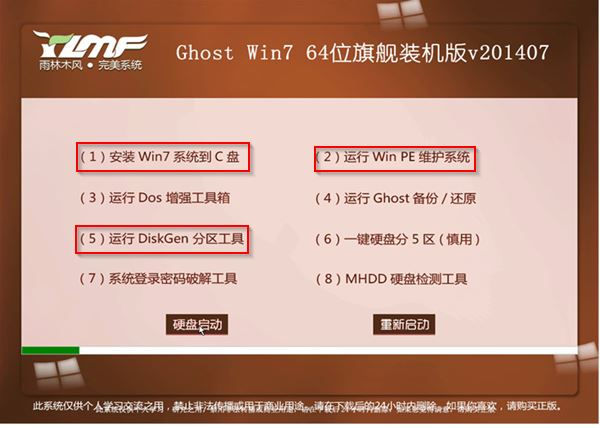
光盘安装WIN7方法详解图2
5、 也可以选择运行windowsPE系统,进入PE系统后选择ghost工具还原镜像进行安装;如图3所示:

光盘安装WIN7方法详解图3
6、 Win7之家的系统都是无人值守式的安装,安装过程都是自动的;
7、 安装完成后重启下计算机;
8、 完成安装;如图4所示:

光盘安装WIN7方法详解图4
上述就是光盘安装WIN7方法详解了,大家是否都已经掌握了这个方法呢?其实光盘安装WIN7系统一点也不难,之所以大家会不知道方法,是因为大家平时并不注意积累这方面的知识,现在有了这篇教程抛砖引玉,大家应该都不会为这个问题所苦恼了吧?
猜您喜欢
- 如何清理c盘空间,小编告诉你如何清理c..2018-06-20
- 深度64位w7系统安装教程2017-02-08
- 深度技术win1032位超纯装机版下载..2016-11-29
- win7旗舰64位纯净版最新下载..2016-12-31
- 重装系统固态硬盘操作方法详解..2016-10-26
- win7系统电脑一直提示是盗版怎么办,小..2017-11-14
相关推荐
- win7升级win10方法 2017-04-22
- 安装win10系统激活密钥方法 2017-04-25
- 索尼笔记本如何从u盘启动 2016-07-10
- 光盘安装ghost xp sp3 纯净稳定版具体.. 2016-10-19
- 快速解决电脑卡顿严重的方法.. 2020-07-11
- 三星笔记本win7原版镜像最新下载.. 2017-05-03





 系统之家一键重装
系统之家一键重装
 小白重装win10
小白重装win10
 电脑公司ghost Win7系统下载64位纯净版1803
电脑公司ghost Win7系统下载64位纯净版1803 PeaZip 4.9.2 绿色多语版 (跨平台的一款压缩与解压缩软件)
PeaZip 4.9.2 绿色多语版 (跨平台的一款压缩与解压缩软件) 电脑公司ghost Win7 x86纯净版201610
电脑公司ghost Win7 x86纯净版201610 雨林木风Ghost win8 64位专业版v201612
雨林木风Ghost win8 64位专业版v201612 七星游戏浏览器 v1.42.9.386官方正式版
七星游戏浏览器 v1.42.9.386官方正式版 CCleaner v4.01.4093 绿色汉化版(系统垃圾文件清楚辅助)
CCleaner v4.01.4093 绿色汉化版(系统垃圾文件清楚辅助) 菜鸟一键还原
菜鸟一键还原 系统之家64位
系统之家64位 Windows Inst
Windows Inst 新萝卜家园Wi
新萝卜家园Wi 傲游Maxthon(
傲游Maxthon( uc浏览器绿色
uc浏览器绿色 系统之家ghos
系统之家ghos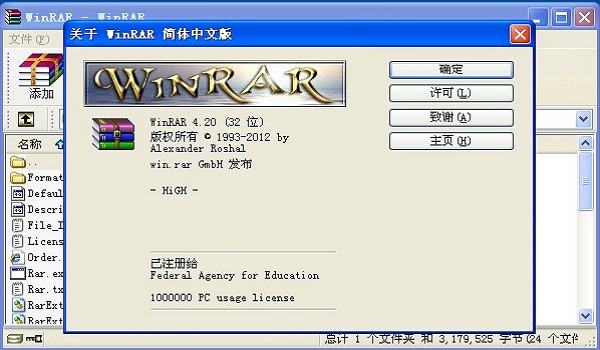 WinRAR v4.20
WinRAR v4.20 萝卜家园 Gh
萝卜家园 Gh 电脑公司 Gho
电脑公司 Gho 小白系统 gho
小白系统 gho 粤公网安备 44130202001061号
粤公网安备 44130202001061号